در سیستم عامل ویندوز، دسترسی مدیر یا Administrator نقش مهمی در مدیریت تنظیمات و کاربران ایفا میکند. برای استفاده از این سطح دسترسی، معمولاً باید با حساب کاربری مدیر وارد شوید. اگر تنها یک حساب دارید، بهاحتمال زیاد همان حساب به صورت خودکار مدیر است. اما در مواقعی مانند واگذاری دستگاه به یک کاربر جدید یا انجام عیبیابیهای پیشرفته، نیاز به تغییر حساب مدیر احساس میشود. در این مقاله از سلام دنیا، نحوه تغییر حساب کاربری مدیر در ویندوز 11 را بررسی میکنیم.
آشنایی با انواع حسابهای کاربری در ویندوز 11
ویندوز 11 سه نوع حساب کاربری اصلی دارد:
- مدیر (Administrator): دسترسی کامل به سیستم دارد، میتواند نرمافزار نصب کند، تنظیمات سیستم را تغییر دهد و حسابهای کاربری دیگر را مدیریت کند.
- کاربر استاندارد (Standard User): دسترسی محدودی دارد و بدون اجازه مدیر نمیتواند نرمافزار نصب کند یا تنظیمات سیستم را تغییر دهد.
- مهمان (Guest): دسترسی بسیار محدود، معمولاً برای استفاده موقت است. این نوع حساب به طور پیشفرض در ویندوز 11 فعال نیست و باید به صورت دستی از طریق تنظیمات فعال شود.
حتما بخوانید: تغییر نام حساب کاربری در ویندوز 10
در اغلب موارد، یک حساب کاربری خواهد بود و سایر حسابها به صورت کاربران استاندارد باقی میمانند، و فقط حساب مدیر میتواند حساب مدیر دیگر را تغییر دهد (حتی اگر حساب دیگر همچنان دسترسی مدیر داشته باشد).
نحوه تغییر حساب کاربری در ویندوز 11
1. تغییر حساب کاربری در ویندوز از طریق تنظیمات
اپلیکیشن تنظیمات سادهترین و کاربرپسندترین راه برای تغییر سطح دسترسی حسابها، مخصوصاً در صورتی که حسابها به عنوان کاربران استاندارد تعریف شده باشند، فراهم میکند.
- مرحله 1: کلیدهای «Windows + I» را فشار دهید تا تنظیمات باز شود.
- مرحله 2: از نوار کناری سمت چپ، روی تب «Accounts» کلیک کنید.
- مرحله 3: گزینه «Other users» را انتخاب کرده، سپس حسابی که میخواهید تغییر دهید را پیدا کرده و روی آن کلیک کنید.
- مرحله 4: روی «Change account type» کلیک کنید.
- مرحله 5: از منوی کشویی، گزینه «Administrator» را انتخاب کنید.
- مرحله 6: برای اعمال تغییرات، روی «OK» کلیک کنید.
همچنین پس از انجام این مراحل، میتوانید با حساب مدیر جدید وارد شوید و حساب مدیر قبلی را به کاربر استاندارد تغییر دهید. برای این کار در مرحله 5، گزینه «Standard user» را انتخاب کنید.
2. تغییر حساب کاربری در ویندوز از طریق ایجاد حساب مدیر جدید از طریق تنظیمات
اگر فقط یک حساب کاربری دارید، برای تغییر حساب مدیر در ویندوز 11 باید یک حساب جدید بسازید.
- مرحله 1: با فشردن کلیدهای «Windows + I» وارد تنظیمات شوید.
- مرحله 2: گزینه «Other users» را انتخاب کرده و سپس روی «Add account» کلیک کنید.
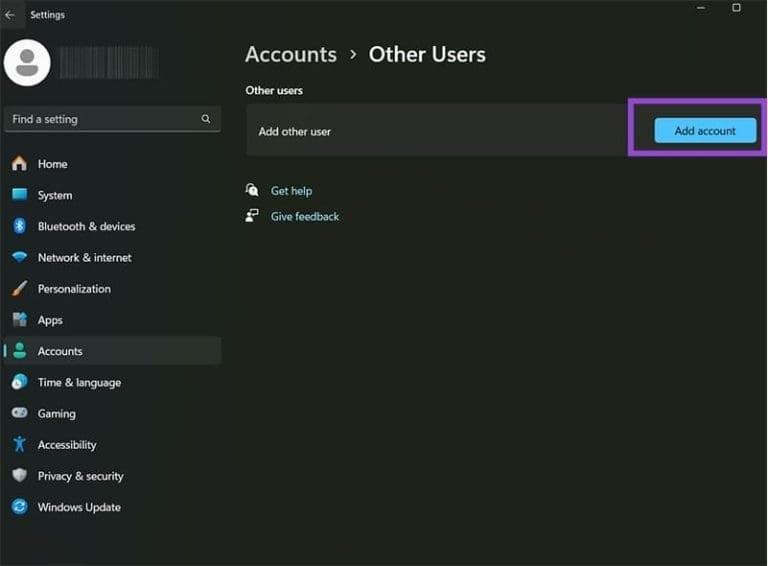
- مرحله 3: پنجرهای برای ورود به حساب مایکروسافت باز میشود. گزینه «I don’t have this person’s sign-in information» را انتخاب کنید.
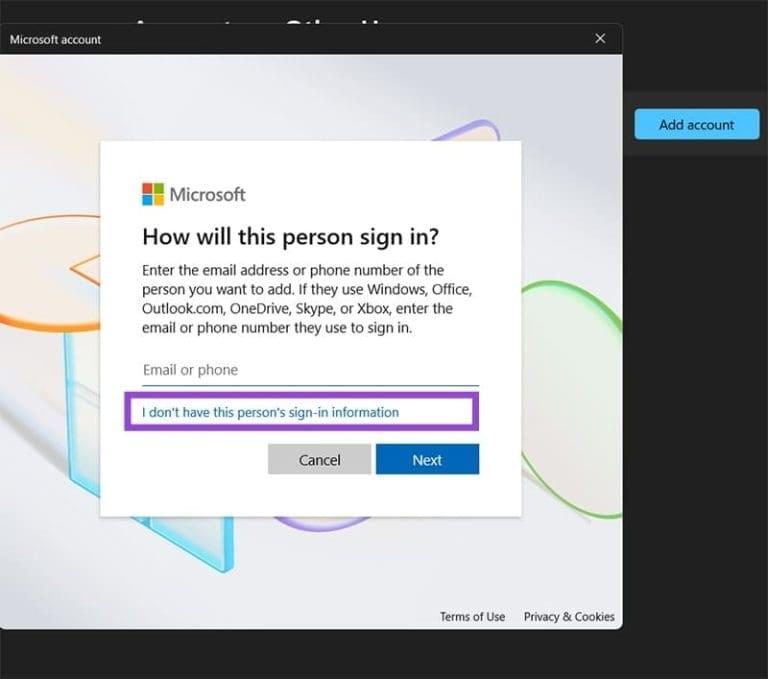
- مرحله 4: گزینه «Add a user without a Microsoft account» را برای ایجاد حساب محلی انتخاب کنید.
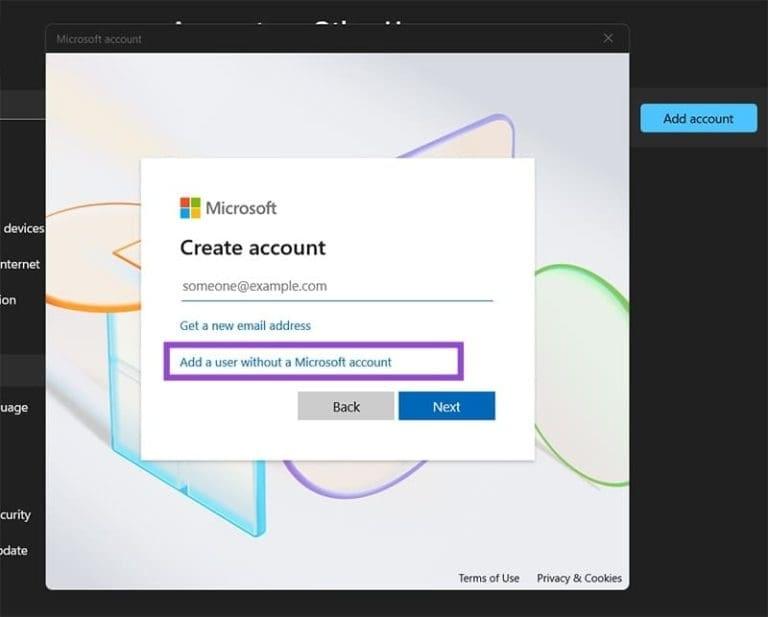
- مرحله 5: نام کاربری و رمز عبور حساب جدید را وارد کرده و سپس روی «Next» کلیک کنید تا حساب ساخته شود.
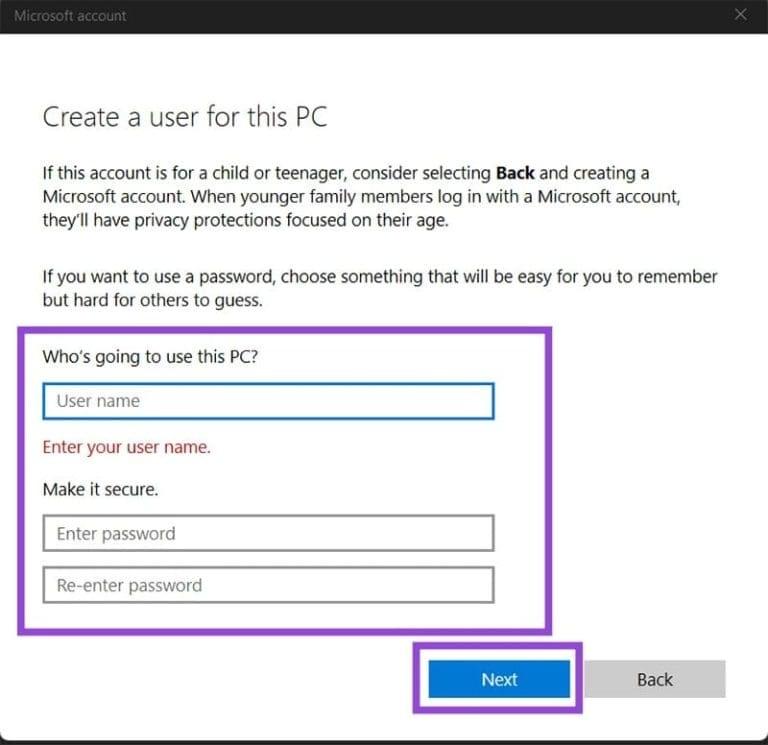
- مرحله 6: به بخش «Change account type» بروید.
- مرحله 7: گزینه «Administrator» را انتخاب کرده و روی «OK» کلیک کنید.
حتما بخوانید: روش تغییر حساب کاربری شخصی اینستاگرام به بیزینس اکانت
3. تغییر حساب کاربری در ویندوز از طریق خط فرمان (Command Prompt)
خط فرمان این امکان را میدهد که بدون ورود به منوهای مختلف، حساب کاربری را مدیریت کنید.
برای افزودن یک کاربر موجود به گروه مدیران:
- مرحله 1: کلیدهای «Windows + X» را فشار داده و «Terminal (Admin)» یا «Command Prompt (Admin)» را انتخاب کنید.
- مرحله 2: دستور net localgroup administrators "username" /add (در این دستور ، به جای “username” نام کاربری مورد نظر را وارد کنید.) را وارد کرده و کلید «Enter» را بزنید.
برای حذف یک کاربر از گروه مدیران:
- مرحله 1: خط فرمان را با دسترسی مدیر باز کنید.
- مرحله 2: دستور net localgroup administrators "username" /delete (در اینجا نیز “username” را با نام کاربری مورد نظر جایگزین کنید.) را اجرا کنید
برای ایجاد یک حساب مدیر جدید:
- مرحله 1: خط فرمان (Command Prompt) را با دسترسی مدیر (Admin) باز کنید.
- مرحله 2: با استفاده از دستور net user "newusername" "password" / add، حساب کاربری جدید را ایجاد کنید:
- مرحله 3: کاربر جدید را به گروه مدیران اضافه کنید، مانند روشی که در گزینه اول گفته شد. net localgroup administrators "newusername" / add (در این دستورات، به جای “newusername” نام کاربری جدید و به جای “password” رمز عبور مورد نظر را وارد کنید.)
سخن آخر
درک تفاوت میان انواع حسابهای کاربری در ویندوز 11، نقش مهمی در مدیریت بهتر سیستم و حفظ امنیت آن ایفا میکند. با استفاده از روشهای گفتهشده، میتوانید بهراحتی حساب مدیر را تغییر دهید، حساب جدیدی ایجاد کنید یا دسترسی کاربران را کنترل نمایید. این قابلیتها بهویژه در محیطهای کاری یا هنگام واگذاری سیستم به افراد دیگر، کاربرد فراوانی دارند و به شما امکان میدهند که کنترل کاملتری بر دستگاه خود داشته باشید.
مطالب مرتبط:
آموزش تغییر اکانت و شماره تلگرام بدون از دست دادن اطلاعات
رفع مشکل تاخیر و کند شدن ویندوز 11 بعد از آپدیت
رفع مشکل باز نشدن اکشن سنتر Action Center در ویندوز 11


دیدگاه ها